Έχετε βαρεθεί να χρησιμοποιείτε τις ίδιες βαρετές προεπιλεγμένες φωτογραφίες προφίλ στο Netflix; Θέλετε να εξατομικεύσετε την εμπειρία προβολής σας χρησιμοποιώντας μια προσαρμοσμένη εικόνα προφίλ; Μην ψάχνετε άλλο! Σε αυτό το άρθρο, θα σας καθοδηγήσουμε στα απλά βήματα για τον τρόπο αλλαγής της εικόνας προφίλ σας στο Netflix σε μια προσαρμοσμένη εικόνα της επιλογής σας. Ξεκλειδώστε τη δυνατότητα να βάλετε μια προσαρμοσμένη εικόνα για το προφίλ σας,
Είτε χρησιμοποιείτε την εφαρμογή Netflix στον υπολογιστή σας με Windows είτε σε διαφορετικό σύστημα όπως το macOS, θα βρείτε όλες τις πληροφορίες που χρειάζεστε για να ορίσετε μια μοναδική εικόνα προφίλ. Ετοιμαστείτε λοιπόν να προσθέσετε λίγη αίσθηση στον λογαριασμό σας στο Netflix με μια προσαρμοσμένη εικόνα προφίλ και να ξεχωρίσετε από το πλήθος!
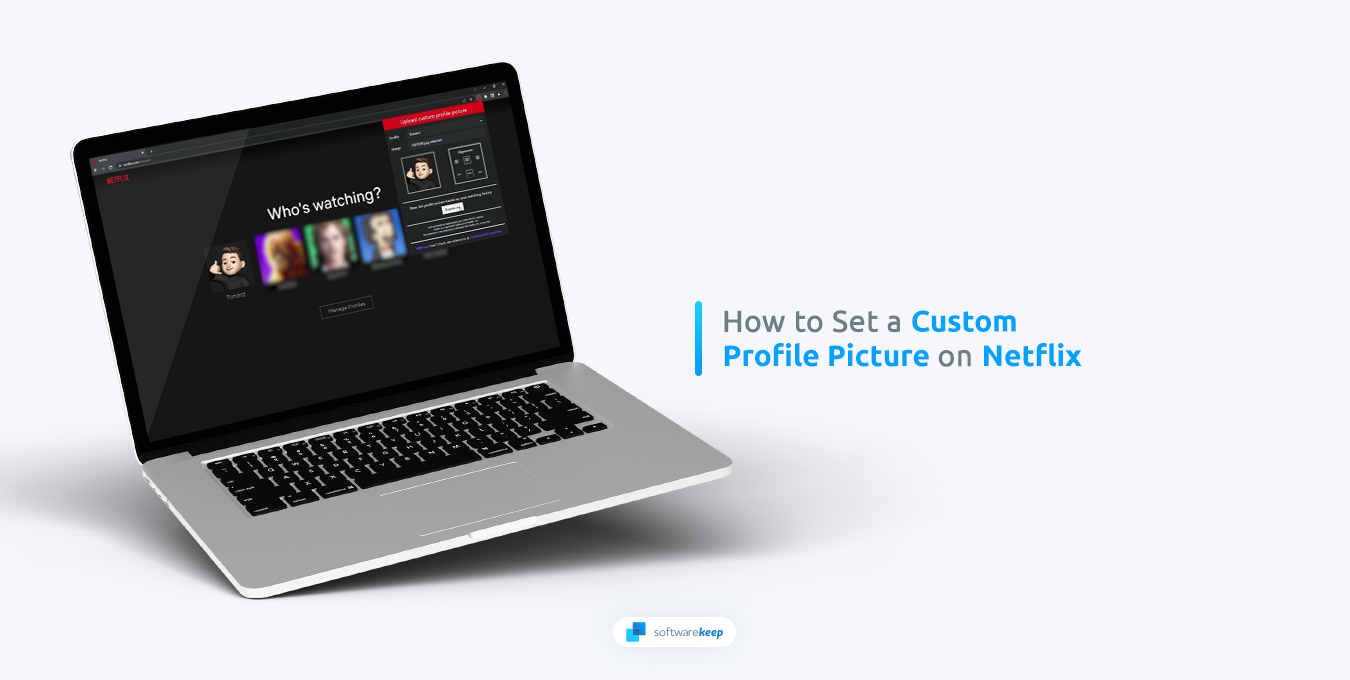
Πώς να ορίσετε μια προσαρμοσμένη εικόνα προφίλ στο Netflix
Είναι σημαντικό να έχετε κατά νου ότι αυτή η μέθοδος αλλάζει την εικόνα του προφίλ σας μόνο στο πρόγραμμα περιήγησης που χρησιμοποιείτε. Η νέα σας εικόνα προφίλ δεν θα είναι ορατή αλλού, όπως στο τηλέφωνό σας ή σε οποιαδήποτε άλλη συσκευή.
- Εκκινήστε το Google Chrome ή οποιοδήποτε άλλο πρόγραμμα περιήγησης συμβατό με επεκτάσεις Chrome.
- Μεταβείτε στη σελίδα Προσαρμοσμένη φωτογραφία προφίλ για το Netflix από το Chrome Web Store. Αυτή είναι μια ασφαλής επέκταση για εγκατάσταση στο πρόγραμμα περιήγησής σας και θα σας επιτρέψει να τροποποιήσετε τοπικά την εικόνα του προφίλ σας στο Netflix.
-
Κάντε κλικ στο κουμπί Προσθήκη στο Chrome.
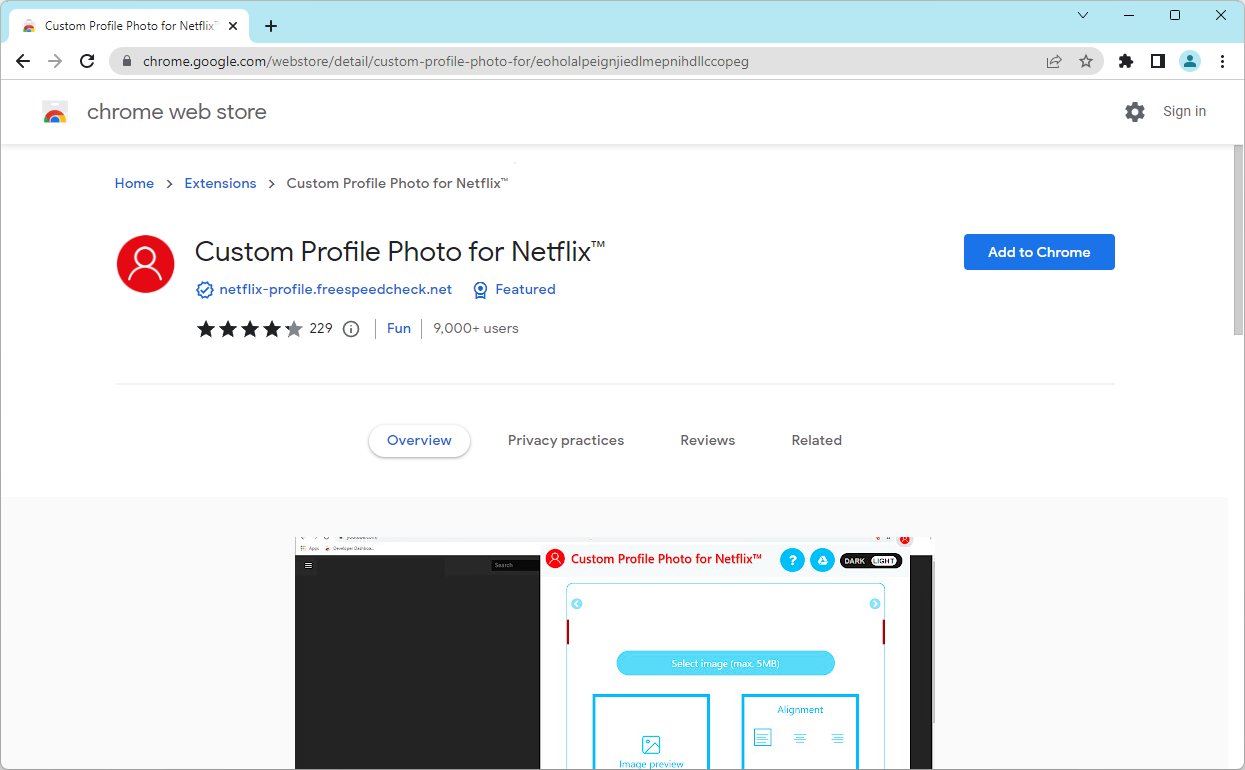
-
Μια τοστιέρα θα εμφανιστεί στο επάνω μέρος της οθόνης σας. Φροντίστε να κάνετε κλικ στο κουμπί Προσθήκη επέκτασης και να ξεκινήσετε τη διαδικασία εγκατάστασης.
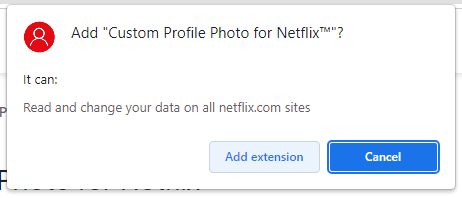
- Μετά την εγκατάσταση της επέκτασης, θα προστεθεί στη λίστα επεκτάσεων του Google Chrome. Τώρα, πρέπει να πλοηγηθείτε στον ιστότοπο του Netflix και να συνδεθείτε στον λογαριασμό σας.
-
Μετά τη σύνδεση, κάντε κλικ στο εικονίδιο της επέκτασης Προσαρμοσμένη φωτογραφία προφίλ για Netflix στο πρόγραμμα περιήγησής σας. Εάν δεν μπορείτε να δείτε αυτό το εικονίδιο, κάντε πρώτα κλικ στο κουμπί Επεκτάσεις και, στη συνέχεια, καρφιτσώστε το.
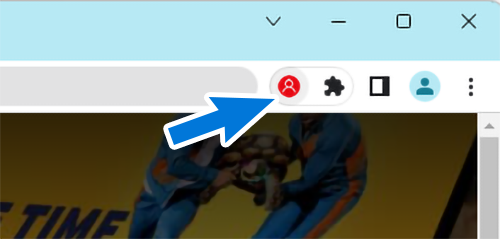
-
Επιλέξτε το προφίλ για το οποίο θέλετε να τροποποιήσετε την εικόνα προφίλ. Απλώς χρησιμοποιήστε το μενού στο επάνω μέρος του παραθύρου επέκτασης. Για να δείτε περισσότερα προφίλ, κάντε κλικ στα κουμπιά βέλους και μεταβείτε σε αυτό που θέλετε να αλλάξετε.
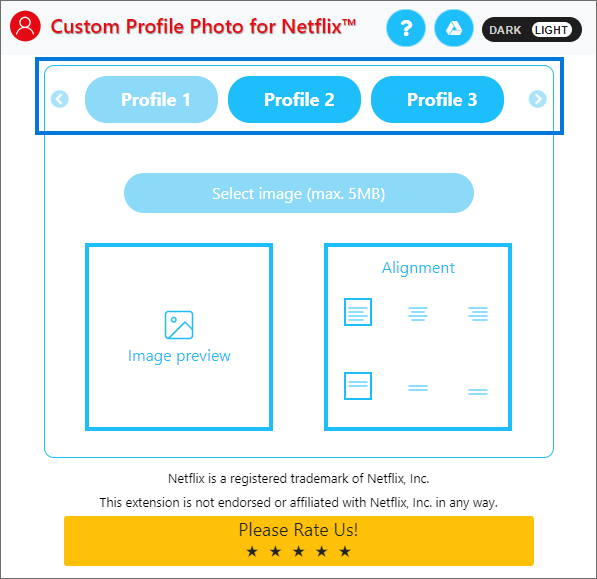
-
Αφού επιλέξετε το σωστό προφίλ, κάντε κλικ στο κουμπί Επιλογή εικόνας. Βρείτε την εικόνα που θέλετε να χρησιμοποιήσετε για την προσαρμοσμένη εικόνα προφίλ Netflix και ανοίξτε την. Βεβαιωθείτε ότι η εικόνα δεν είναι μεγαλύτερη από 5 MB σε μέγεθος!
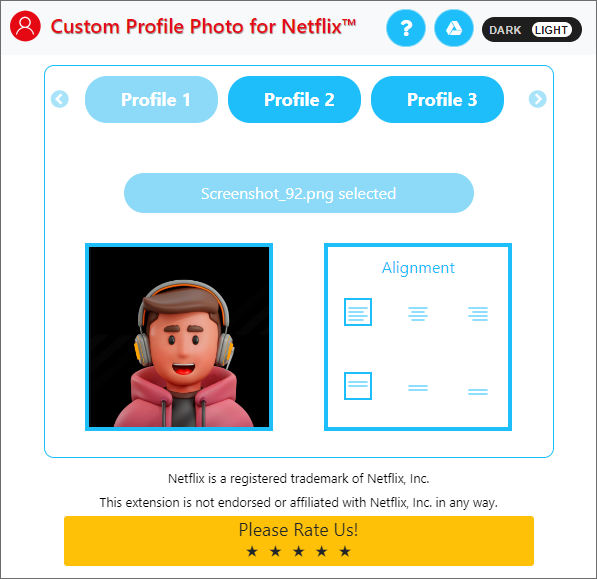
- Μετά την επιτυχή μεταφόρτωση της εικόνας, η προσαρμοσμένη εικόνα προφίλ σας θα είναι ορατή κάθε φορά που χρησιμοποιείτε το Netflix από το ίδιο πρόγραμμα περιήγησης.
Συχνές ερωτήσεις
Πώς μπορώ να αλλάξω την εικόνα προφίλ μου στο Netflix;
Για να αλλάξετε την εικόνα του προφίλ σας στο Netflix, συνδεθείτε στον λογαριασμό σας στο Netflix σε οποιαδήποτε συσκευή, κάντε κλικ στο όνομα του προφίλ σας και, στη συνέχεια, επιλέξτε "Διαχείριση προφίλ". Από εκεί, επιλέξτε το προφίλ που θέλετε να αλλάξετε, κάντε κλικ στην εικόνα προφίλ και επιλέξτε "Αλλαγή εικόνας".
Μπορώ να χρησιμοποιήσω οποιαδήποτε εικόνα ως εικόνα προφίλ στο Netflix;
Ναι, μπορείτε να χρησιμοποιήσετε οποιαδήποτε εικόνα ως εικόνα προφίλ Netflix, εφόσον χρησιμοποιείτε μια λειτουργική επέκταση προγράμματος περιήγησης για να την εμφανίσετε.
Πόσα προφίλ μπορώ να έχω στον λογαριασμό μου στο Netflix;
Μπορείτε να έχετε έως και πέντε προφίλ σε έναν μόνο λογαριασμό Netflix.
Μπορώ να χρησιμοποιήσω μια προσαρμοσμένη εικόνα προφίλ στην εφαρμογή Netflix;
Όχι. Οι προσαρμοσμένες εικόνες προφίλ δεν είναι προς το παρόν διαθέσιμες στις εφαρμογές Netflix για κινητές συσκευές. Λειτουργούν μόνο τοπικά σε υπολογιστές.
Θα είναι ορατή η προσαρμοσμένη εικόνα προφίλ μου σε άλλους χρήστες του Netflix;
Όχι, η προσαρμοσμένη εικόνα προφίλ σας είναι ορατή μόνο σε εσάς και σε άλλους χρήστες που είναι συνδεδεμένοι στον λογαριασμό σας Netflix χρησιμοποιώντας την ίδια συσκευή και πρόγραμμα περιήγησης.
Μπορώ να αλλάξω την προσαρμοσμένη εικόνα προφίλ μου ανά πάσα στιγμή;
Ναι, μπορείτε να αλλάξετε την εικόνα του προφίλ σας στο Netflix ανά πάσα στιγμή, ακολουθώντας τα βήματα που αναφέρονται στο άρθρο.
Θα αποθηκευτεί η προσαρμοσμένη εικόνα προφίλ μου εάν αποσυνδεθώ από τον λογαριασμό μου στο Netflix;
Η προσαρμοσμένη εικόνα προφίλ σας δεν συγχρονίζεται με τον λογαριασμό σας στο Netflix. Αυτή η προσαρμοσμένη εικόνα εμφανίζεται μόνο στον υπολογιστή σας. Ίσως χρειαστεί να ρυθμίσετε ξανά την εικόνα εάν αποσυνδεθείτε από τον λογαριασμό σας στο Netflix.
Συμπέρασμα
Συμπερασματικά, η αλλαγή της εικόνας προφίλ Netflix σε προσαρμοσμένη εικόνα είναι μια απλή και γρήγορη διαδικασία. Είναι ένας πολύ καλός τρόπος για να εξατομικεύσετε την εμπειρία προβολής σας και να διευκολύνετε εσάς και τους φίλους και την οικογένειά σας να αναγνωρίσετε το προφίλ σας. Με τον οδηγό βήμα προς βήμα που παρέχεται σε αυτό το άρθρο, μπορείτε εύκολα να ορίσετε μια προσαρμοσμένη εικόνα προφίλ στο Netflix και να ξεχωρίσετε από το πλήθος.
Είτε χρησιμοποιείτε το Netflix σε Windows είτε σε Mac, η διαδικασία είναι η ίδια. Επομένως, προχωρήστε και αναδείξτε τη δημιουργικότητά σας προσθέτοντας μια προσαρμοσμένη εικόνα προφίλ στον λογαριασμό σας στο Netflix σήμερα!
Ένα ακόμα πράγμα
Χαιρόμαστε που διαβάσατε αυτό το άρθρο. :) Ευχαριστούμε που το διαβάσατε.
Εάν έχετε ένα δεύτερο, μοιραστείτε αυτό το άρθρο στα social σας. μπορεί να ωφεληθεί και κάποιος άλλος.
Εγγραφείτε στο ενημερωτικό μας δελτίο και γίνετε ο πρώτος που θα διαβάσετε τα μελλοντικά μας άρθρα, κριτικές και αναρτήσεις ιστολογίου απευθείας από τα εισερχόμενά σας. Προσφέρουμε επίσης προσφορές, προσφορές και ενημερώσεις για τα προϊόντα μας και τις κοινοποιούμε μέσω email. Δεν θα χάσετε ένα.
Σχετικά άρθρα
» Πώς να διορθώσετε τον κωδικό σφάλματος Disney Plus 73 [Ενημερώθηκε]
» Πώς να κατεβάσετε και να εγκαταστήσετε την εφαρμογή Netflix στα Windows 10
» Πώς να διορθώσετε την αναπαραγωγή Hulu Σφάλμα αποτυχίας σε λιγότερο από 5 λεπτά